
Când lucrați cu o foaie de calcul mare, poate fi dificil să Consultați datele specifice de care aveți nevoie fără derulare constantă. În Google Foile, puteți grupa rânduri și coloane și apoi să vă prăbușiți și să le extindeți după cum este necesar.
Rânduri de grup sau coloane în coloana Google
Selectați rândurile sau coloanele pe care doriți să le grupați. Puteți face acest lucru ușor trăgând prin ele. Apoi, faceți clic dreapta și alegeți opțiunea Grup pentru rândurile sau coloanele pe care le-ați selectat. Aici, grupăm rândurile de la 2 la 11.
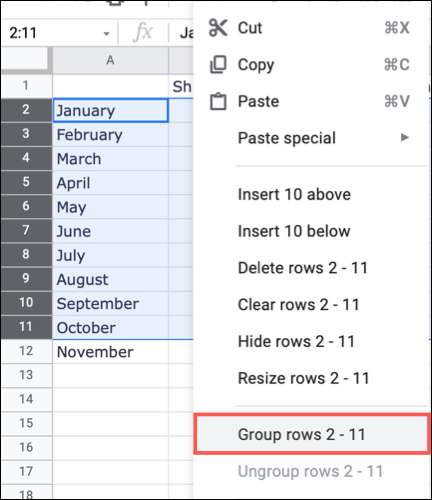
Pentru o selecție de coloane, puteți să faceți clic dreapta pe sau să faceți clic pe săgeata într-una din anteturile de coloane pentru a alege opțiunea grupului. Aici, grupăm coloanele B prin E.
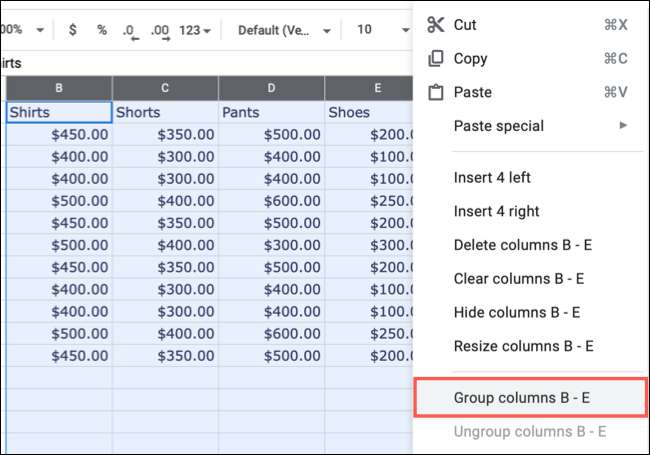
După ce grupați rândurile, coloanele sau ambele, veți vedea un afișaj de semnare minus într-o zonă umbrită din stânga pentru rânduri sau de sus pentru coloane. Faceți clic pe semnul minus pentru a restrânge grupul.
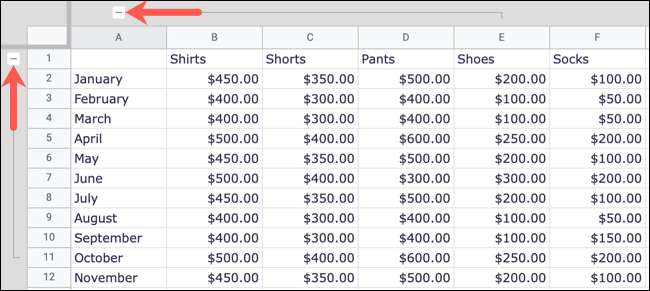
Semnul minus se transformă apoi într-un semn plus. Deci, pentru a vă extinde din nou, faceți clic pe acel semn plus.
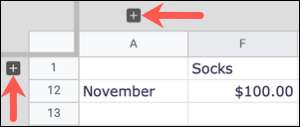
Extindeți sau prăbușiți toate grupurile de rânduri sau coloane
Dacă ați configurat mai multe grupuri de rânduri sau coloane în foaia dvs. , nu trebuie să faceți clic pe semnele individuale plus și minus să se extindă sau să se prăbușească pe fiecare.
LEGATE DE: Cum de a îngheța sau ascunde coloanele și rândurile în Google Foile
Faceți clic dreapta pe oricare dintre semnele plus sau minus pentru un grup. Apoi, selectați "Extindeți toate grupurile de rând / coloane" sau "Reduceți toate grupurile de rânduri / coloane."
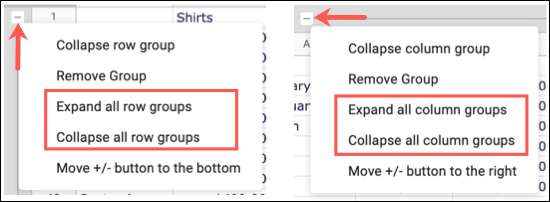
Acest lucru vă permite să vă extindeți sau să vă prăbușiți toate grupurile de rânduri sau de coloane într-o singură lovitură.
Rânduri de ungroup sau coloane în coloana Google
Când terminați folosind grupurile pentru a vizualiza mai bine datele, puteți dezmembra cu ușurință rândurile sau coloanele.
Pentru rânduri, efectuați una dintre următoarele acțiuni:
- Selectați rândurile, faceți clic dreapta și alegeți opțiunea Ungroup.
- Faceți clic dreapta pe semnul plus sau minus pentru grupul de rând și alegeți "Eliminați grupul".
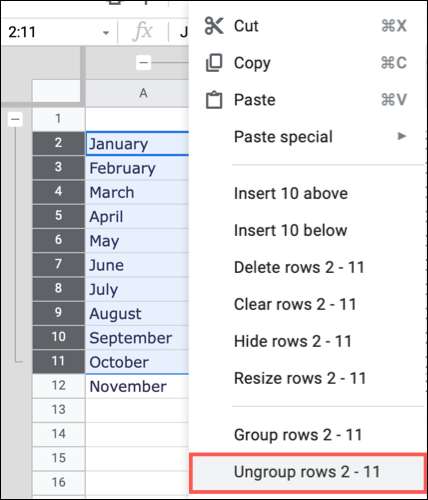
Pentru coloane, efectuați una dintre următoarele acțiuni:
- Selectați coloanele, faceți clic dreapta și alegeți opțiunea Ungroup.
- Faceți clic dreapta pe semnul plus sau minus pentru grupul de coloane și alegeți "Eliminați grupul".
- Selectați coloanele, faceți clic pe unul dintre anteturile de coloane și alegeți opțiunea Ungroup.
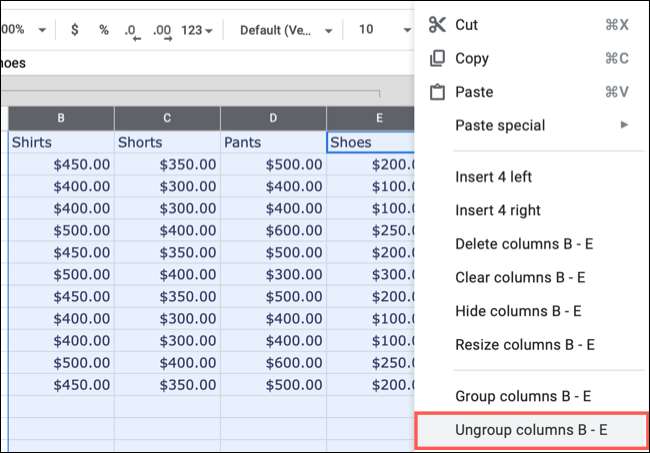
După ce vă deschideți rândurile sau coloanele, semnele plus și minus împreună cu zona umbrită vor dispărea.
Dacă utilizați Microsoft Excel în plus față de Google Foile, puteți face ceva similar. Puteți grupa rânduri și coloane la Creați o schiță automată la îndemână pentru datele dvs.







